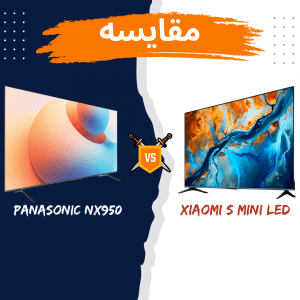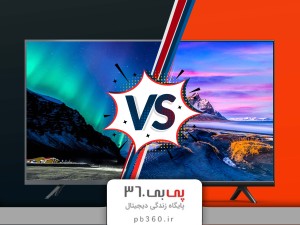نصب و راه اندازی تلویزیون شیائومی Redmi X و ES Pro با رابط MIUI

.

.
تلویزیون های جدید شیائومی ارائه شده در سایت PB360
اخیرا تلویزیون های بالا رده ای در سایت پی بی 360 از برند شیائومی عرضه شده است که همگی در دسته ی تلویزیون های پرچم دار رده بندی می شوند. این تلویزیون ها که همگی با گارانتی داتیس برتر عرضه شده اند، دارای پنلی 120 هرتزی هستند و این بدان معنی است که جامعه ی هدف خود را گیمر های با کنسول نسل جدید مانند PS5 و XBOX ONE X و همچنین فیلم بین های حرفه ای قرار داده است. این تلویزیون های بینظیر امکانات ویژه ای مانند PS5 Mode و XBOX Recommendation برای گیمرها دارد. برای فیلم بین ها هم تکنولوژی IMAX رو ارائه داده اند. امکاناتی که هر تلویزیون در ایران آن را ندارند و یا باید هزینه ای بسیار هنگفت برای آنها پرداخته شود.
با توجه به اینکه رام MIUI موجود روی این تلویزیون ها یک رابط جدید بر پایه ی اندروید 9 به بالا است، شما می توانید به راحتی انواع اپ های اندرویدی را روی آن نصب کنید. با این حال، وقتی تلویزیون را روشن می کنید زبان پیش فرض تلویزیون چینی هست و لازم است مراحل زیر را انجام دهید تا وارد منوی تلویزیون شوید و زبان آن را تغییر دهید.
این دستورالعمل برای تلویزیون های Redmi X55 و Redmi X65 و ES Pro 65 و Mi TV 6 Extreme Edition 65 و Mi TV 6 Extreme Edition 55 کاربردی است. البته ممکن است با بروز رسانی تلویزیون، تم محل گزینه ها تغییر کند ولی محل آنها در تم جدید مانند دستورالعمل زیر هست.
برای شروع، بعد از روشن کردن تلویزیون باید کمی منتظر بمانید. بعد از متصل کردن تلویزیون به وای فای مراحل را مانند تصاویر زیر دنبال کنید:
-روی گزینه ی هال لایت شده (آبی) تایید کنید.

-روی گزینه ی هال لایت شده (آبی) تایید کنید.

-روی گزینه ی هال لایت شده (آبی) تایید کنید.

-روی گزینه ی هال لایت شده (آبی) تایید کنید.

-روی گزینه ی هال لایت شده (آبی) تایید کنید.

-حالا دیگر به محیط تلویزیون وارد شده اید. اگر با زبان چینی مشکلی ندارید که نیاز ادامه ی مطلب را مطالعه کنید ولی قصد دارید زبان را به انگلیسی تغییر دهید عکس های بعدی را دنبال کنید.
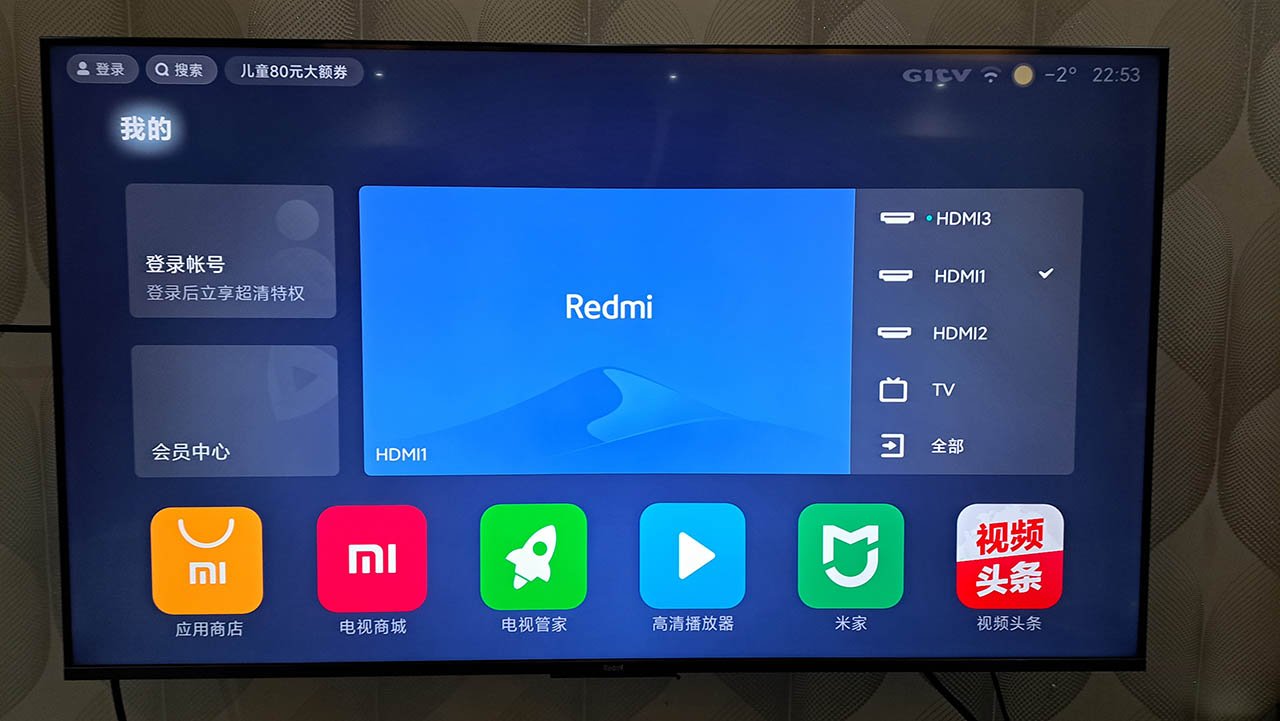
-با زدن چندبار دکمه ی بالا منوی زیر از بالای تلویزیون ظاهر می شود. روی گزینه ای که شبیه چرخ دنده هست بروید و کلیک کنید:

-با زدن روی گزینه ی چرخ دنده منوی زیر ظاهر می شود. دوباره روی گزینه ی چرخ دنده ای شکل کلیک کنید:
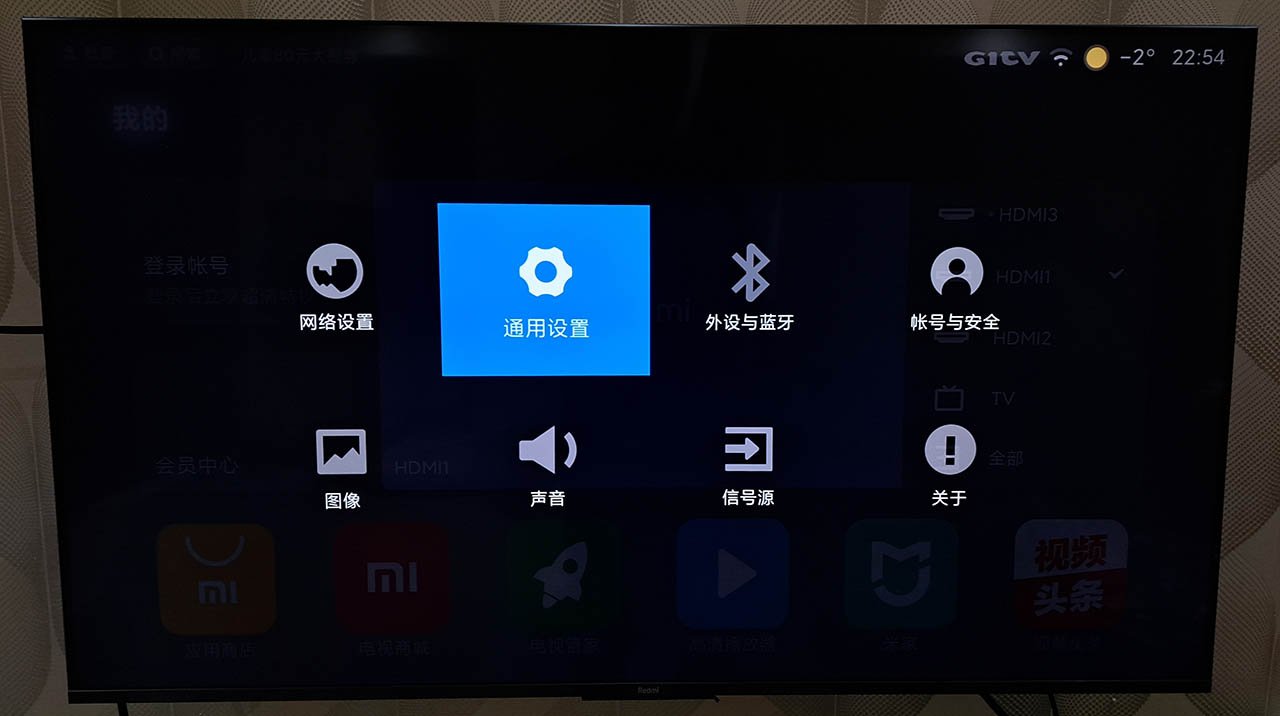
-حال منوی زیر باز می شود.

- با جهت نمای کنترل به سمت پایین بروید و روی گزینه زیر تایید کنید:

-در منوی باز شده گزینه ی English را انتخاب کنید:

-پنجره ی باز شده را با کلیک کردن روی گزینه ی پیش فرض تایید نمایید:

-همان طور که مشاهده می کنید،تمام منوی به انگلیسی تغییر پیدا کرد:

-همچنین منوی های دیگر نیز انگلیسی شد:

-البته توجه داشته باشید که برنامه هایی که به زبان چینی هستند به انگلیسی تغییر پیدا نمی کنند. این برنامه ها در ایران کاربردی نیستند.

در انتها ذکر چند نکته ضروری است:
1- این رابط کاربری دارای مشکل فریز شدن وای فای فریزینگ نیستند و بنابراین لازم نیست برای تنظیمات ساعت و ناحیه کاری را انجام دهید و بگذارید همان پیش فرض خود دستگاه باقی بماند.
2- برای تنظیمات تصویر گزینه های بسیار زیادی در اختیار دارید که حتما به دقت تغییرات مد نظر خودتان را اعمال کنید.
3- برای انتقال تصویر از گوشی به تلویزیون نیز رابط کاربری MIUI از تکنولوژی می کست استفاده می کند که بسیار نرم و روان و بدون درگیری کار میکند و لازم نیست مراحل پیچیده ی کروم کست را طی کنید.
4- هر اپی که میخواهید را می توانید از اینترنت دانلود کنید و با فلش روی تلویزیون نصب کنید. توصیه میکنیم از برنامه هایی مانند اپتوئید و یا بازار برای نصب برنامه استفاده کنید.
5- مطالب در مورد این تلویزیون ها در حال بروزرسانی هست. پس لطفا مقالات آموزشی سایت را دنبال کنید.